


   |
| 아이폰에서 메일설정 |
1. 설정에서 "Mail, 연락처, 캘린더"를 터치한 후 "계정 추가"를 터치합니다.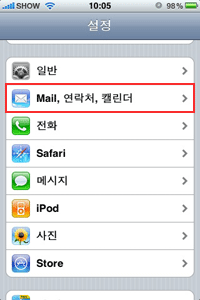 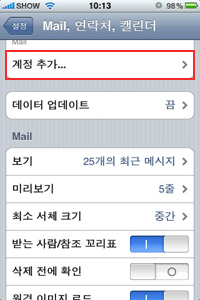 2. "기타"를 터치합니다. 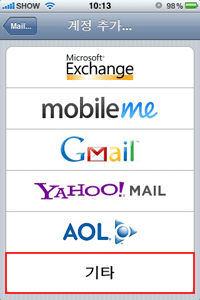 3. "Mail 계정 추가"를 터치한 다음 계정 정보를 입력후 "저장"을 터치합니다. 이름 : 사용자 이름 주소 : 이메일 주소 암호 : 이메일 암호 설명 : 계정에 대한 설명 (자동입력됩니다.) 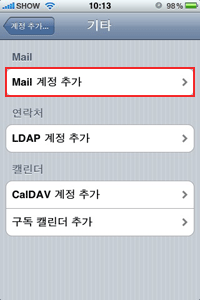 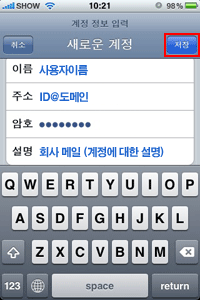 4. "POP"을 터치한 후 받는 메일 서버에 정보를 입력합니다. 호스트 이름 : 그룹웨어 접속 도메인 사용자 이름 : 이메일 주소 암호 : 이메일 암호 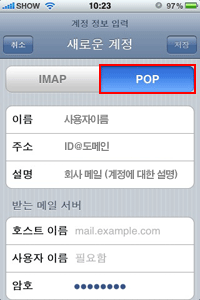 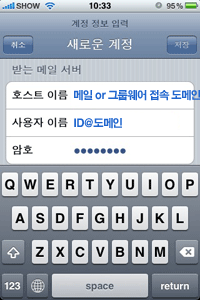 5. 보내는 메일 서버에 정보를 입력한 후 "저장"을 터치합니다. 호스트 이름 : 그룹웨어 접속 도메인 사용자 이름 : 이메일 주소 암호 : 이메일 암호 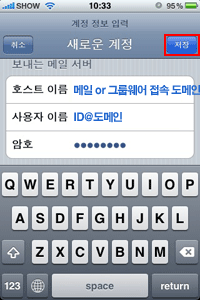 6. 잠시 후 인증서가 유효하지 않다는 메세지가 뜨면 "취소"를 터치합니다. 아래와 같은 메세지가 뜨면 "저장"을 터치합니다.  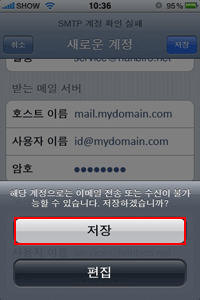 7. "Mail, 연락처, 캘린더" 설정에 추가된 계정을 확인할 수 있습니다. 추가된 계정을 선택 후 "고급"을 터치합니다. 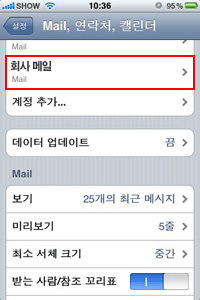 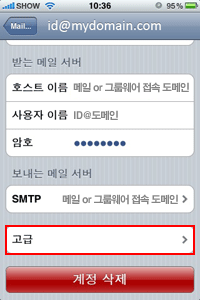 8. "SSL 사용"을 활성화하고 "서버 포트"는 995로 설정합니다. (그룹웨어가 아니면 110포트 입니다.) 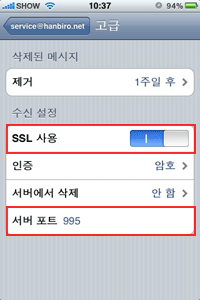 9. "SMTP" 설정을 선택 후 "주 서버"로 설정되어 있는 설정을 터치합니다. 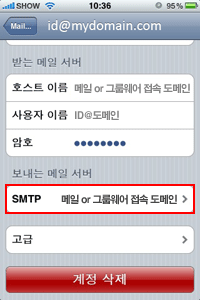 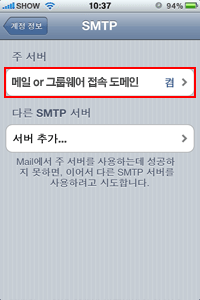 10. "SSL 사용"을 활성화하고 "서버 포트"를 587로 설정합니다. 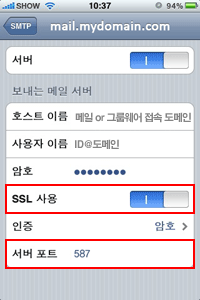 11. Mail에서 설정한 계정을 확인하고 메일을 확인할 수 있습니다. 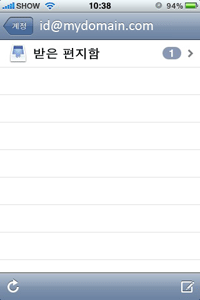 |
   |